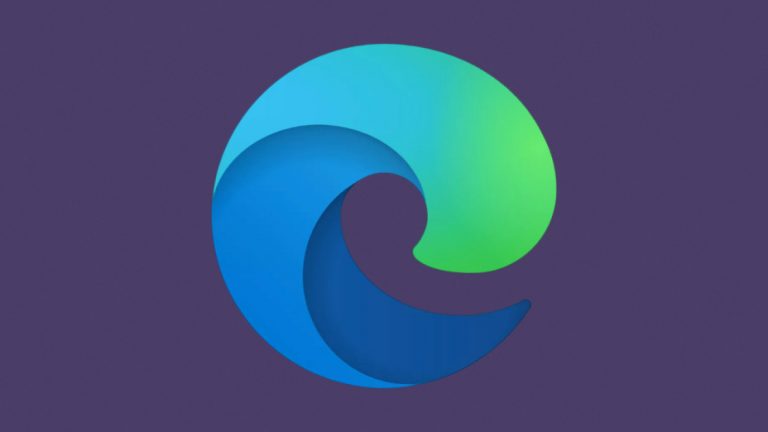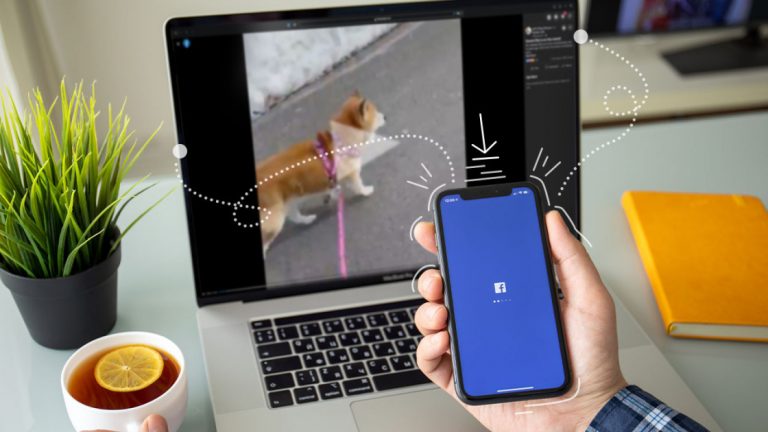Как получить доступ к приложениям из док-станции Apple Watch
Вы можете получить доступ к приложениям на Apple Watch с главного экрана, но это может быть сложно, учитывая загроможденный интерфейс и отсутствие названий для каждого значка. Вместо этого вы можете нажать на Dock, чтобы открыть свои любимые программы.
В Dock вы можете увидеть название каждого приложения и даже предварительно просмотреть текущий контент. После этого вы можете получить доступ к любому приложению или удалить его прямо из Dock. И, повернувшись к своему iPhone, вы можете определить, какие приложения появляются в Dock и как они упорядочены. Давайте посмотрим, как использовать и настраивать док-станцию на Apple Watch.
Рекламное объявление
Управление док-станцией с помощью часов

Док-станция доступна на любых Apple Watch от Series 1 до Series 3 (169 долларов США на Amazon). Чтобы получить доступ к док-станции, нажмите на боковую кнопку. По умолчанию отображается список недавно использованных приложений. Вы можете просмотреть список двумя способами. Проведите пальцем вверх или вниз, чтобы переместиться вверх или вниз по списку, или поверните колесико Digital Crown. Когда вы дойдете до конца списка, вы можете нажать на ссылку «Все приложения», чтобы перейти на главный экран и просмотреть все значки своих приложений. Если вы проведете пальцем вверх по списку, первое приложение отобразит ссылку «Сохранить в доке». Нажмите эту ссылку, если хотите, чтобы приложение всегда оставалось в Dock. Чтобы открыть приложение из Dock, просто нажмите на него.
Удаление приложений с помощью часов

Нажмите на боковую кнопку, чтобы вернуться в док. Вы можете удалять приложения из док-станции прямо с часов. Для этого проведите по приложению влево. Затем нажмите на команду «Удалить». Приложение будет удалено из Dock.
Настроить док

Если вы хотите просматривать свои любимые приложения вместо недавно использованных, вы можете настроить, какие приложения будут отображаться в Dock. Для этой задачи перейдите на свой верный iPhone. Откройте приложение Watch на телефоне, прокрутите вниз и коснитесь записи для Dock. В разделе «Заказ док-станции» нажмите на выбор «Избранное».
Удалить приложения из док-станции

Теперь вы можете выбрать приложения, которые не должны отображаться в Dock, приложения, которые должны отображаться, и порядок, в котором вы хотите, чтобы они отображались. Вы можете выбрать до 10 приложений, которые будут отображаться в Dock как избранные. Даже в этом случае ваше последнее использованное приложение по-прежнему отображается вверху списка. Нажмите на ссылку «Изменить». В группе «Избранное» коснитесь значка «минус» для любого приложения, которое вы не хотите видеть в Dock, и нажмите кнопку «Удалить». Сделайте это для любых других приложений, которые вы хотите удалить из Dock.
Добавить приложения в док

Затем перейдите в раздел «Не включать». Нажмите на знак плюса для любого приложения, которое хотите видеть в Dock. Если вы попытаетесь включить более 10, приложение Watch сообщит вам, что вы достигли своего лимита. Теперь вернитесь в раздел «Избранное». Используя значок гамбургера () рядом с каждым приложением, вы можете изменить порядок всех приложений. Удерживая значок, перемещайте приложение вверх или вниз по списку, пока все приложения не будут отсортированы так, как вы хотите. Когда вы закончите, нажмите Готово.
Вернитесь к часам. Коснитесь боковой кнопки. Прокрутите свои приложения, и вы увидите избранное в том порядке, в котором вы их разместили.